Come risolvere Samsung TV Impossibile trovare o connettersi a Internet Wi-Fi

Il vantaggio delle smart TV è che puoi utilizzare il Wi-Fi direttamente senza collegare dispositivi di archiviazione portatili. Per molti utenti, Samsung è un marchio familiare. Molti utenti preferiscono scegliere sempre Samsung quando acquistano dispositivi mobili, indossabili o smart TV. Tuttavia, alcuni clienti segnalano che i loro televisori Samsung non riescono a trovare o connettersi al Wi-Fi su Internet. Ciò impedisce loro di guardare i loro programmi TV e film preferiti online.
Se stai affrontando un problema simile in cui la tua Samsung Smart TV perde costantemente la connessione a Internet o ricevi errori come i numeri di errore 012, 102, ecc., Sei nel posto giusto. Diamo un’occhiata a come risolvere il problema della TV Samsung che non trova o non si connette a Internet tramite WiFi.
Esistono diversi motivi per cui la tua smart TV Samsung non può connettersi al WiFi. La tua connessione di rete potrebbe avere dei problemi. Il tuo modem o router potrebbe essere la fonte del problema. Il problema potrebbe riguardare il tuo provider di rete.
Contenuto:
- 1 Perché la mia TV Samsung non si connette al Wi-Fi?
- 2 Risolto il problema con la TV Samsung che non si connette al WiFi
- 2.1 1. Riavvia la TV Samsung.
- 2.2 2. Prova a scollegare la TV
- 2.3 3. Riavviare il modem
- 2.4 4. Controllare la password Wi-Fi
- 2.5 5. Limita il numero di dispositivi connessi al WiFi
- 2.6 6. Utilizzare le impostazioni IP sul telefono.
- 2.7 7. Modificare le impostazioni DNS e IP
- 2.8 8. Ripristina impostazioni di rete.
- 2.9 9. Ripristina Smart Hub
- 2.10 10. Ripristina la TV
- 2.11 Conclusione
Perché la mia TV Samsung non si connette al Wi-Fi?
La nostra ricerca mostra che una vasta gamma di fattori può impedire al tuo TV Samsung di stabilire una connessione WiFi. I seguenti sono alcuni dei più tipici:
Firmware obsoleto
Il firmware della tua TV è probabilmente obsoleto se non viene aggiornato da mesi. In questo caso, non funzionerà correttamente. Inoltre, le impostazioni della TV potrebbero non essere accurate. Inoltre, un dispositivo con firmware obsoleto potrebbe essere più vulnerabile a problemi di sistema dannosi.
Errore generale
Quando si spegne la TV con il telecomando per più di 10-15 minuti, è stato segnalato che le impostazioni di rete Samsung sono andate perse. Anche altri fattori tecnici possono rendere il tuo dispositivo vulnerabile a bug comuni.
Blocco degli indirizzi Mac
I televisori Samsung utilizzano indirizzi speciali per garantire una connessione stabile, proprio come altri dispositivi che si connettono a un router WiFi. L’indirizzo potrebbe non essere connesso al router dall’ISP o dall’utente. La tua TV Samsung non troverà né si connetterà a Internet Wi-Fi se ciò accade.
Impostazioni DNS
Quando si tenta di connettersi al Wi-Fi, potrebbe verificarsi un conflitto tra il router e la TV se le impostazioni DNS non sono configurate correttamente. Gli utenti possono modificare accidentalmente le impostazioni manualmente che causeranno questo problema.
Problema con router o modem
Se il tuo router Wi-Fi è rotto, la tua Smart TV potrebbe non connettersi al Wi-Fi in qualsiasi momento.
Password errata
Molte persone spesso commettono l’errore di inserire una password errata. Questo accade spesso perché la tastiera sullo schermo del televisore può essere difficile da usare.
Risolto il problema con la TV Samsung che non si connette al WiFi
Fortunatamente, ci sono soluzioni per aiutarti a risolvere il problema Wi-Fi sulla tua TV Samsung. Se il problema persiste, prova ciascuna delle soluzioni elencate di seguito.
1. Riavvia la TV Samsung.
Il riavvio della tua smart TV Samsung è la prima cosa che devi fare se non si connette al Wi-Fi. Ci sono due opzioni per ulteriori azioni.
Ecco la prima opzione:
- Assicurati che la tua TV Samsung sia accesa.
- Premere il pulsante di accensione sul telecomando Samsung in dotazione.
- Continua a premere questo pulsante fino a quando il logo Samsung non appare sullo schermo.
- Il LED rosso sulla TV inizierà a lampeggiare più velocemente al termine del processo di riavvio.
- Prova a connetterti nuovamente alla rete Wi-Fi non appena la TV si accende.
Puoi provare la seconda opzione se la TV non riesce ancora a connettersi al WiFi. I passaggi per selezionarne due sono i seguenti:
- Accendi la TV Samsung.
- Lasciare acceso il televisore per cinque o dieci minuti, quindi scollegare il cavo di alimentazione (non utilizzare prima il telecomando per spegnere il televisore).
- Riavvia la TV dopo circa 30 minuti.
- Continuare con il passaggio successivo se il problema di connessione persiste.
2. Prova a spegnere la TV.

Questo è un metodo davvero semplice ma efficace che molte persone trovano utile. Basta scollegare la TV, attendere un minuto che si raffreddi, quindi ricollegarla. Successivamente, utilizzare il telecomando per accendere la TV come al solito. La tua TV verrà ripristinata e, si spera, il problema WiFi sarà risolto.
3. Riavviare il modem.

4. Controllare la password Wi-Fi
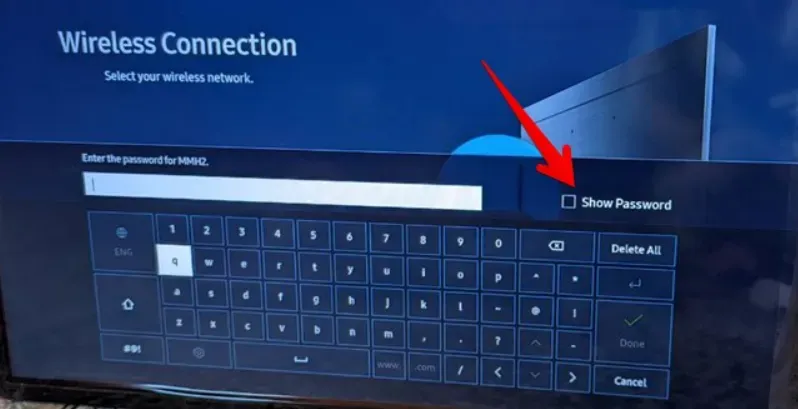
Se è la prima volta che ti connetti a una rete Wi-Fi su una Samsung Smart TV, controlla che la password sia corretta. Pertanto, seleziona la casella accanto a “Mostra password” quando viene visualizzata la tastiera su schermo. In questo modo sarai sicuro di inserire la password corretta.
5. Limita il numero di dispositivi connessi al WiFi
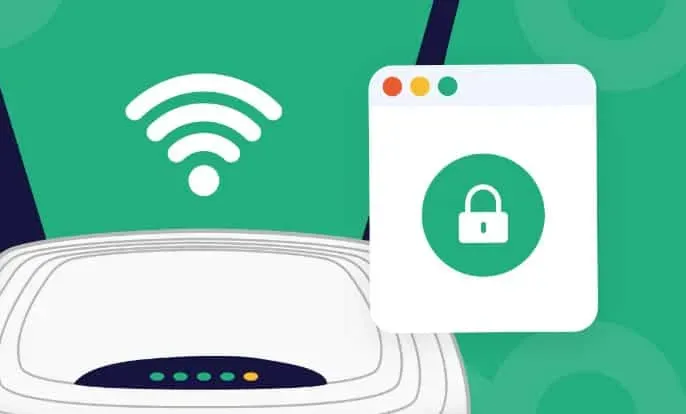
Il numero di dispositivi che possono essere collegati alla maggior parte dei modem Wi-Fi è limitato. La potenza del segnale Wi-Fi diminuisce man mano che più dispositivi si connettono ad esso. Pertanto, dovresti rimuovere alcuni altri dispositivi dalla tua rete Wi-Fi se la tua TV Samsung ha problemi di connessione a Internet.
6. Usa le impostazioni IP sul tuo telefono.
Per fare ciò, attenersi alla seguente procedura:
- Accendi la Tv.
- Inserisci la tua password e seleziona la tua rete Wi-Fi dal menu Impostazioni Internet.
- Se non si modificano le impostazioni di rete/IP, il televisore non si connetterà.
- Selezionare “Configurazione IP e DNS manuale” in “Impostazioni IP”.
- Inserisci le stesse informazioni del tuo smartphone, che deve essere connesso alla stessa rete wireless.
- Per ottenere questi dati sul tuo telefono: vai su Impostazioni WiFi, seleziona Rete attiva, Gestisci impostazioni di rete, Mostra opzioni avanzate, Impostazioni IP e passa a
- Fai uno screenshot di tutti i dati di rete visualizzati.
- Inserisci le informazioni dal tuo telefono nelle impostazioni di rete sulla TV.
- Fare clic su OK.
7. Modifica le impostazioni DNS e IP
La modifica dell’indirizzo IP o del numero del server DNS sulla TV a volte può risolvere problemi relativi al Wi-Fi o ad alcuni problemi relativi alle app sulla TV Samsung.
Segui questi passi:
- Seleziona Impostazioni > Generali > Rete.
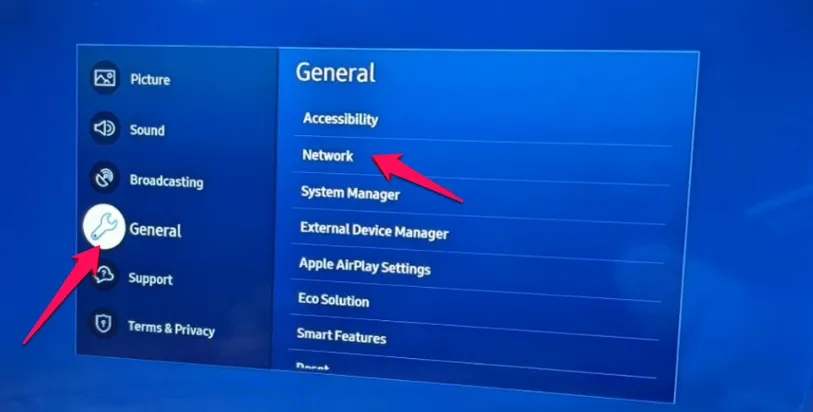
- Vai allo stato della rete.
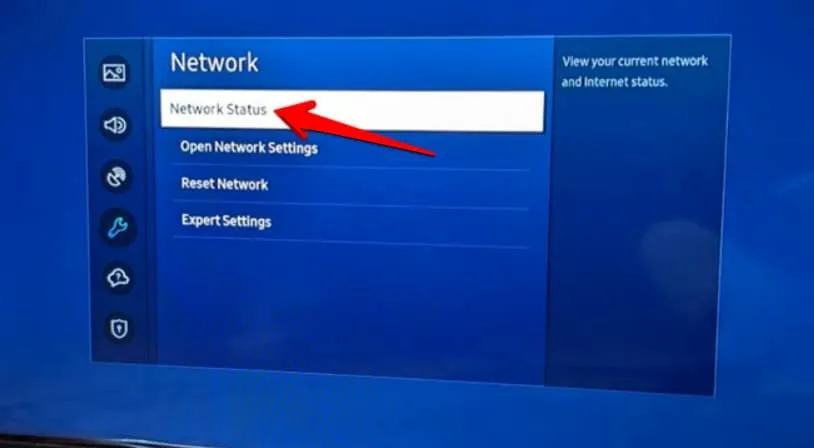
- Annulla il controllo della rete.
- Seleziona Impostazioni IP.
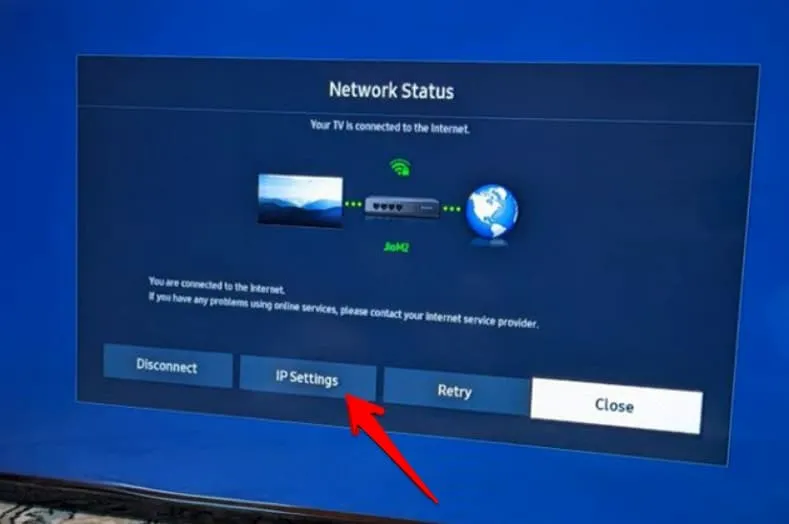
- Samsung TV non trova o non si connette a Internet Wi-Fi
- Nella sezione Impostazioni DNS, seleziona Accedi automaticamente.
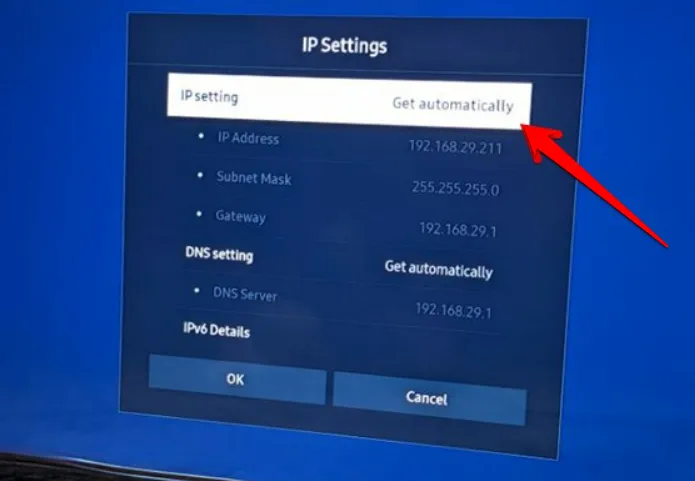
- Immettere 8.8.8.8 e fare clic su Fine.
208.67.222.222 è un indirizzo DNS pubblico che puoi inserire manualmente per vedere se funziona per te.
8. Ripristina le impostazioni di rete.
Dovresti ripristinare le impostazioni della rete TV se nulla sembra funzionare per correggere il Wi-Fi che non funziona su Samsung TV. Ciò ripristinerà le impostazioni di rete alle condizioni originali. Sarà necessario riconnettersi alla rete Wi-Fi.
I metodi elencati di seguito devono essere utilizzati per ripristinare le impostazioni di rete sul televisore.
- Premi il tasto Home sul telecomando.
- Seleziona Impostazioni > Generali > Rete.
- Fare clic su Reimposta rete.
- Seleziona Sì.
- Per modificare le impostazioni di rete, riavvia la TV.
9. Ripristina lo smart hub
Eventuali problemi software che causano problemi Wi-Fi sulla tua TV Samsung possono essere risolti riavviando Smart Hub. Ripristinalo seguendo questi semplici passaggi:
- “Premi il pulsante Home sul telecomando.
- Vai su Impostazioni > Assistenza > Cura dispositivo > Auto diagnosi.
- Scegli di reimpostare lo smart hub.
- Immettere il PIN TV (il PIN predefinito è 0000).
- Seguire le istruzioni visualizzate sullo schermo.
10. Ripristina la TV
Infine, potresti dover passare attraverso l’orribile processo di formattazione della tua TV Samsung. In tal caso, la TV tornerà alle impostazioni predefinite. Dovrà essere configurato nuovamente, inclusa l’aggiunta di Wi-Fi, l’installazione di app, la personalizzazione della schermata iniziale e altre attività.
- Seleziona Impostazioni > Generali > Ripristina.
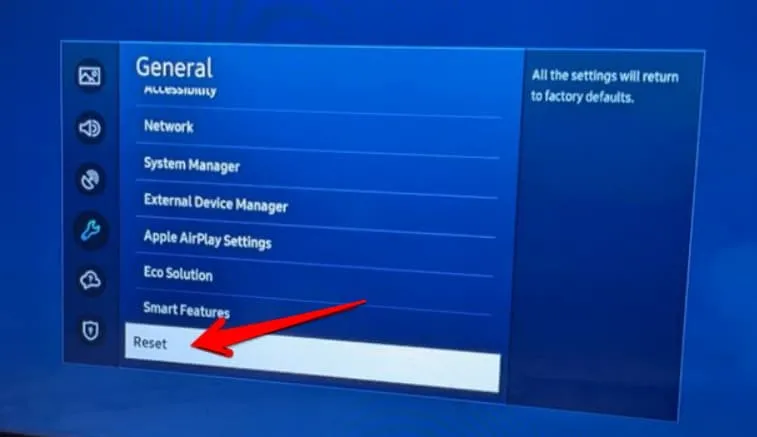
- Vedrai un popup di conferma. Per confermare inserire il codice PIN (0000)
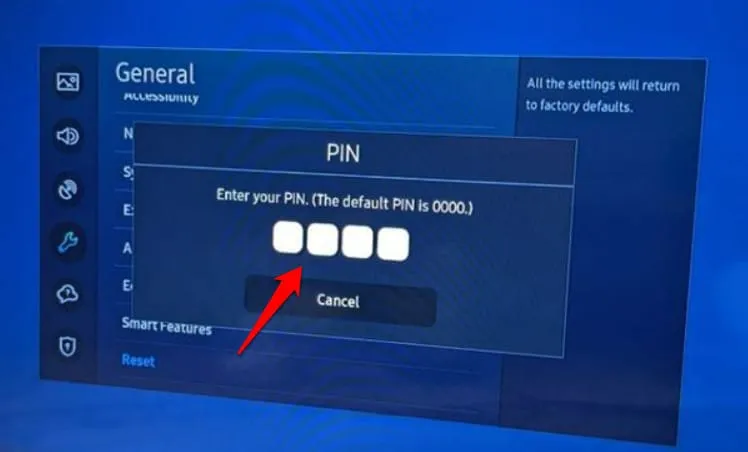
Se nessuna di queste istruzioni è stata ancora in grado di aiutarti a risolvere questo problema, ti consigliamo di contattare i professionisti.
L’unica cosa che resta da fare dopo aver esaurito tutte le altre opzioni è provare a contattare direttamente il tuo elettricista locale o l’assistenza Samsung per vedere se possono trovare una soluzione praticabile che funzioni per te.
Conclusione
Non importa quanto sia avanzata la tua TV Samsung, non sarà in grado di connettersi a Internet senza il giusto segnale Wi-Fi. Esistono diversi fattori che possono influenzare questi segnali, ma non c’è nulla di cui preoccuparsi perché in questo articolo ti abbiamo fornito le informazioni necessarie per risolvere questo problema.



Lascia un commento